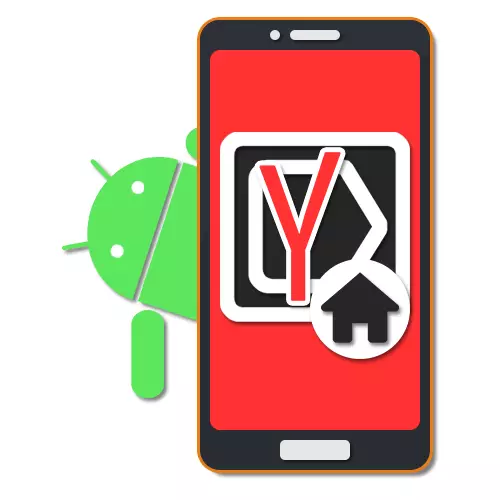
搜索引擎和yandex服务在俄语的互联网部分非常受欢迎,弥补了与谷歌这样的其他类似物的非常明显的竞争。为了更方便使用此搜索并充分快速访问服务,可以将Yandex安装为浏览器的起始页面。在本指令的过程中,我们将讲述关于若干应用程序示例的类似程序及一次解决问题。
安装Yandex开始页面
在Android中安装Yandex Start页面当前,您可以通过几种方式减少,主要是手动更改应用程序的内部参数。有时您还可以使用自动工具,但通常取决于所使用的浏览器。方法1:浏览器主页
现有的最实惠的方法是使用与起始页面直接相关的浏览器的内部参数。我们将仅演示其中一些选项,而大多数类似的应用程序具有类似的界面和参数。
谷歌浏览器。
- 如前所述,打开Google Chrome,展开右上角的主菜单,然后单击“设置”。在这里,您需要查找“主”块并选择“搜索引擎”。
- 通过出现的列表,将默认搜索更改为“Yandex”并返回“设置”部分。
- 在“基本”块中,选择主页并点击“打开此页面”字符串。
- 根据官方地址填写文本字段 - Yandex.ru,单击“保存”,此过程结束。
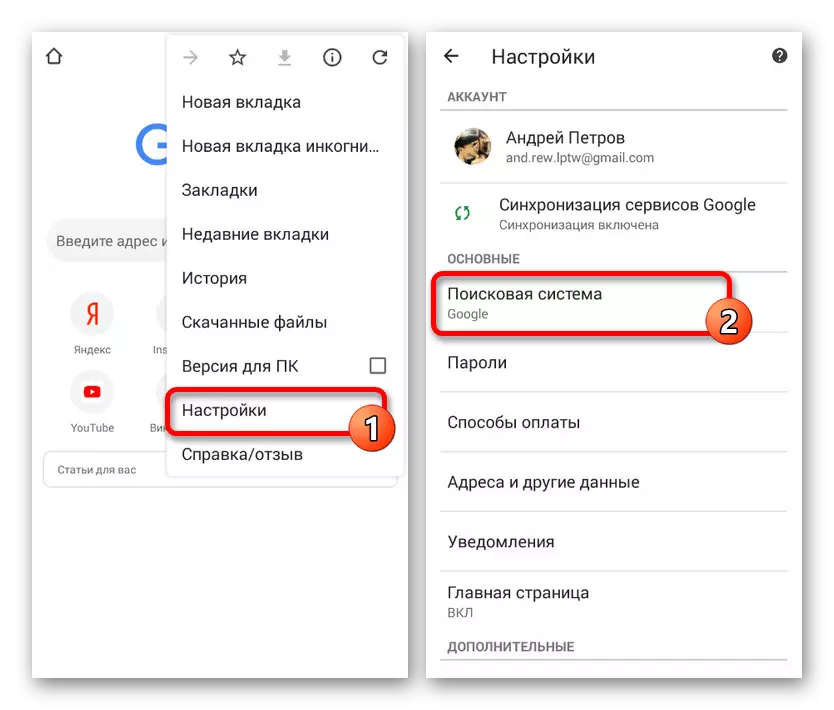
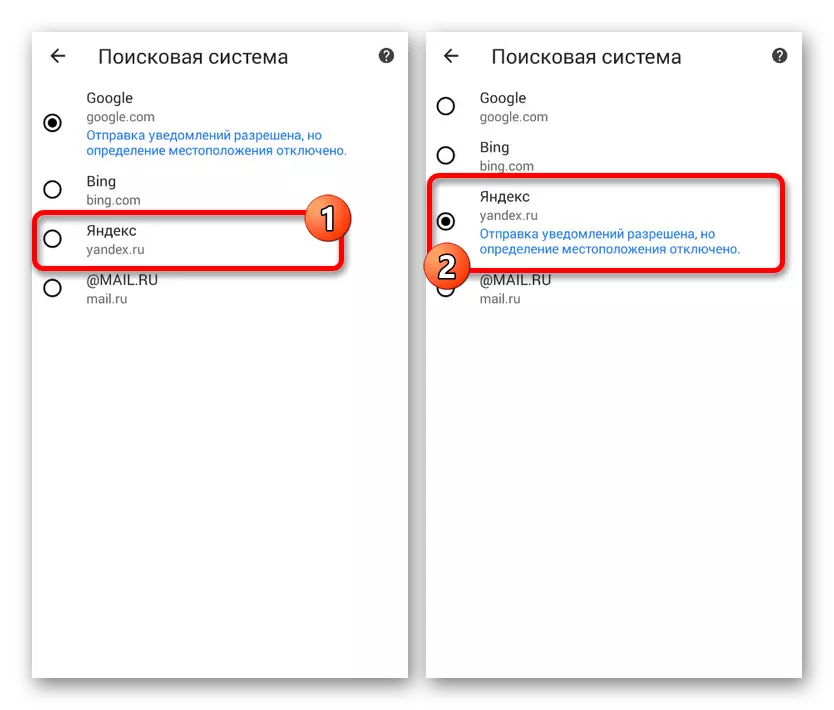
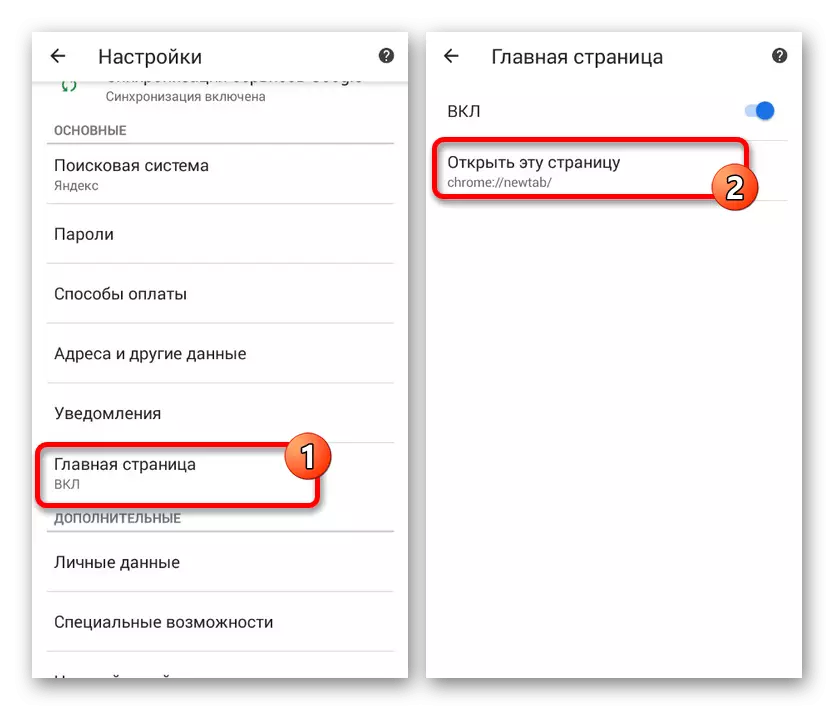
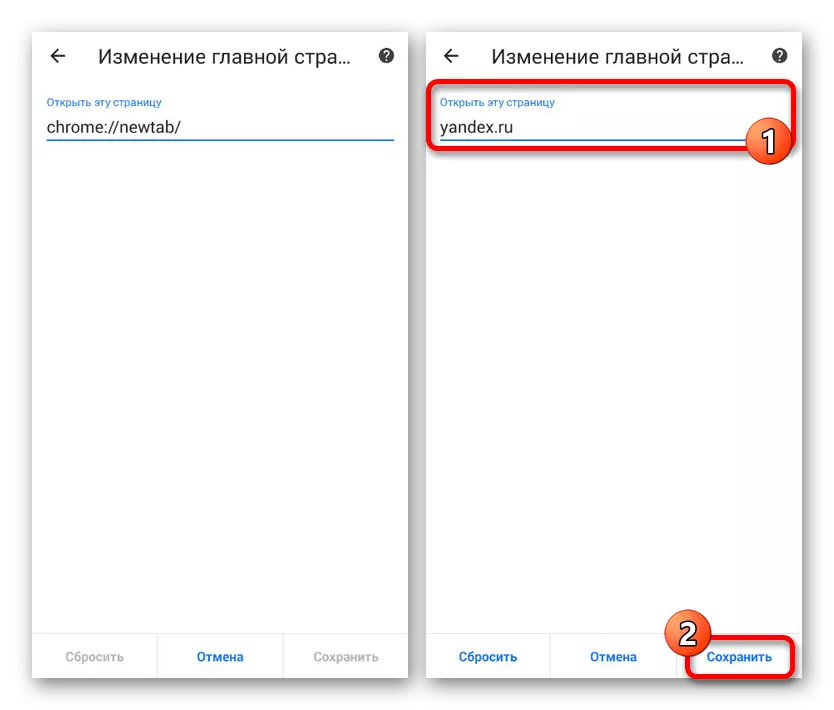
火狐浏览器。
- 尽管在Android上的Mozilla Firefox中支持扩展商店,但您只能通过参数安装Yandex开始页面,如在其他情况下。为此,请打开主菜单,选择“参数”部分并转到“基本”。
- 在这里,您需要选择项目“House”并点击“安装主页”行。
- 通过打开的窗口,选择“其他”选项,指定Yandex.ru的官方地址,然后单击“确定”以保存。因此,重新启动Yandex程序后将作为初始页面安装。
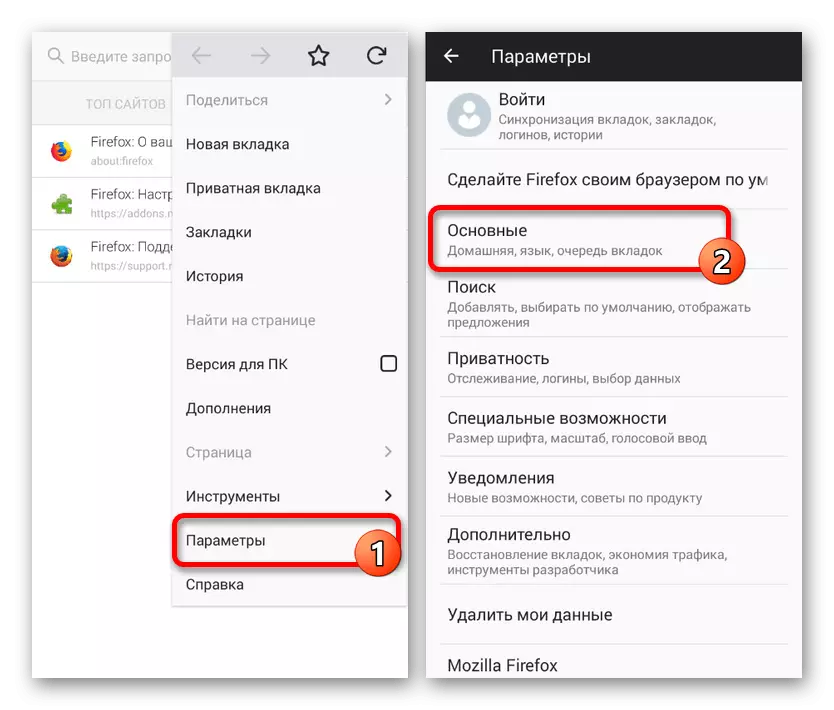
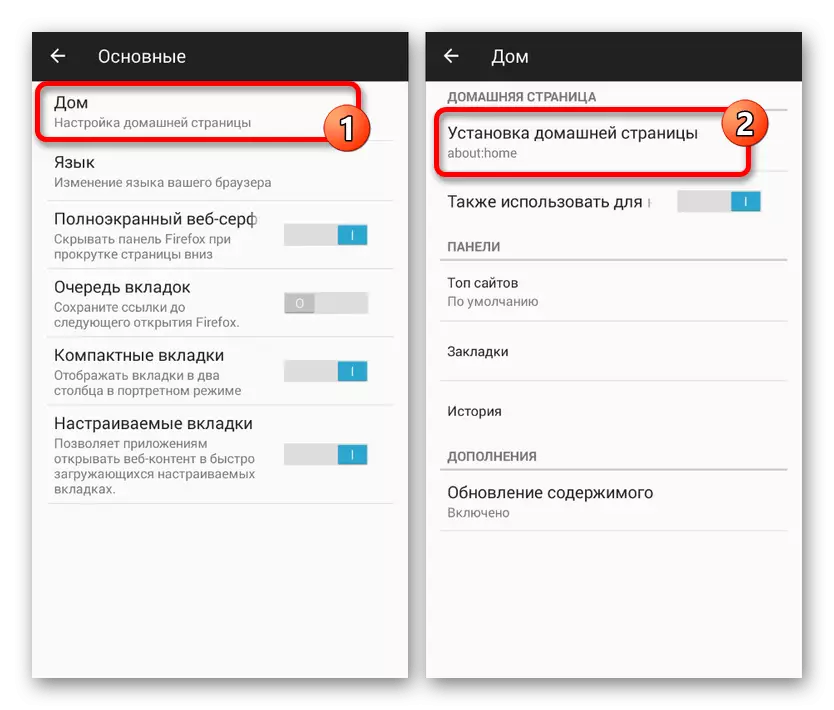
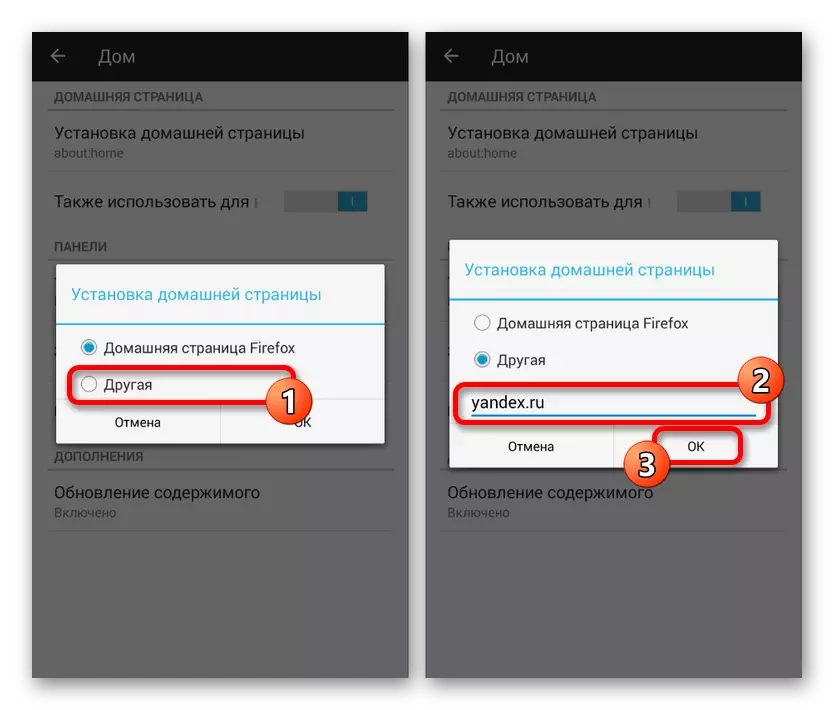
对所有主要浏览器示例的这些操作足以安装Yandex开始页面。与此同时,值得考虑一些应用程序不提供。
方法2:安装yandex.bauser
另一种充分简单的解决方案是从该公司加载特殊浏览器。此选项基本上是自动的,因为默认情况下,Web浏览器中使用Yandex小部件和服务。此外,只有在这里,起始页面只有具有辅助功能的独特设计。
从Google Play Market下载yandex.browser
- 由于yandex启动屏幕在此浏览器中,默认情况下使用,不需要更改设置。同时,通过参数,仍然需要禁用会话保存功能,以便在打开应用程序时,它是必要的页面,而不是旧标签。
- 有关这些目的,请展开主菜单,选择“设置”并找到“提前”块。在这里,您需要启用“关闭浏览器”和“从新选项卡屏幕启动时的”关闭“选项卡”。
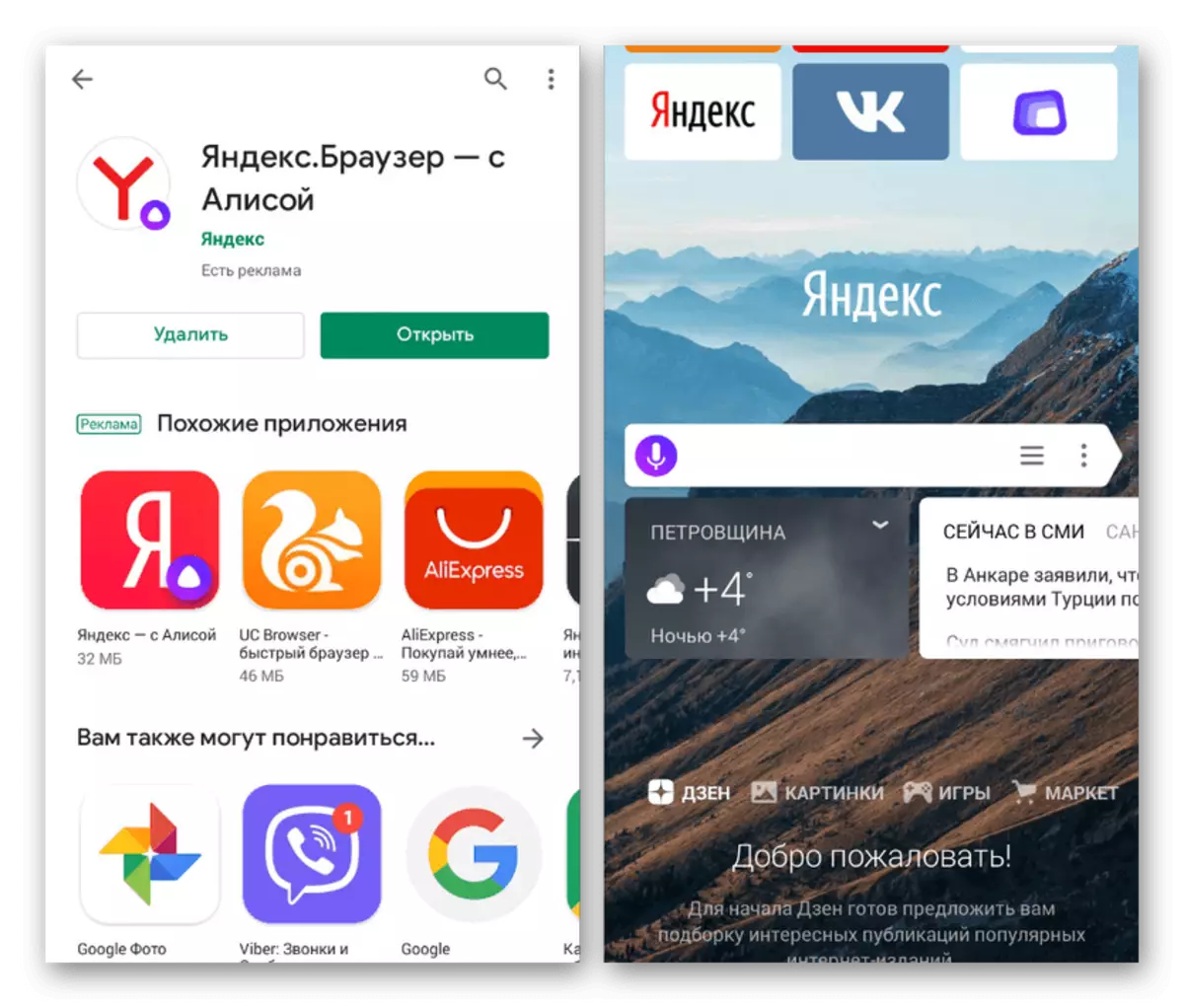
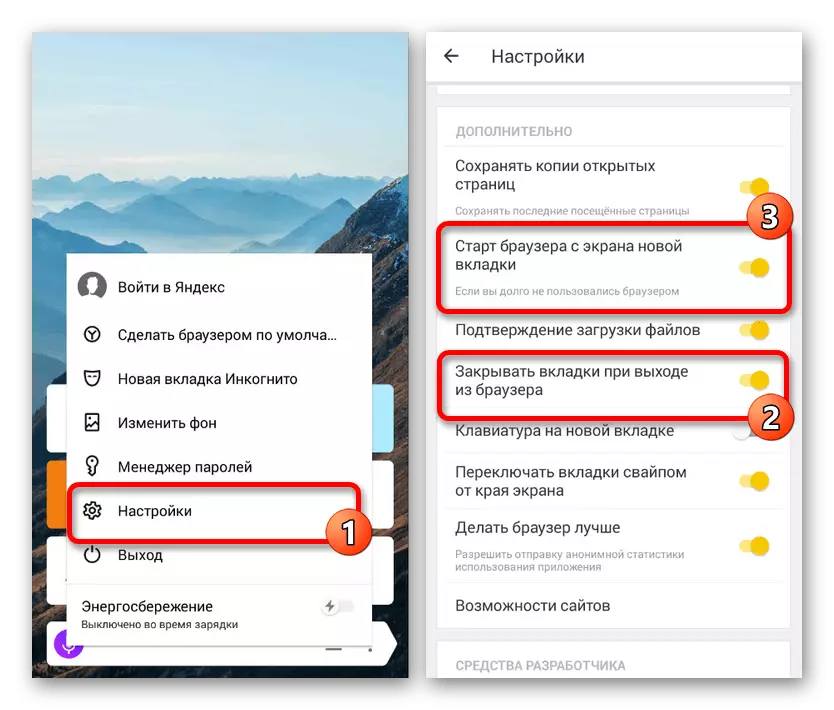
这应该足以自动出现的Yandex的起始页面的浏览器的每一个重新开放。否则,它没有初始页面的设置。
方法3:Yandex服务
虽然以前的选项允许您只配置其中一个特定浏览器,但此方法是通用的。有了它,您可以立即添加配置的Web浏览器,一组小部件等等,在下面的链接上只解决一个应用程序。一些可能的替代方案是Yandex。Loncher,与全面的解决方案相同,或者是yandex。字段添加搜索字段和其他信息到智能手机的主屏幕。如果您只使用一些公司服务,该方法将是最佳的。
从Google Play Market下载Yandex
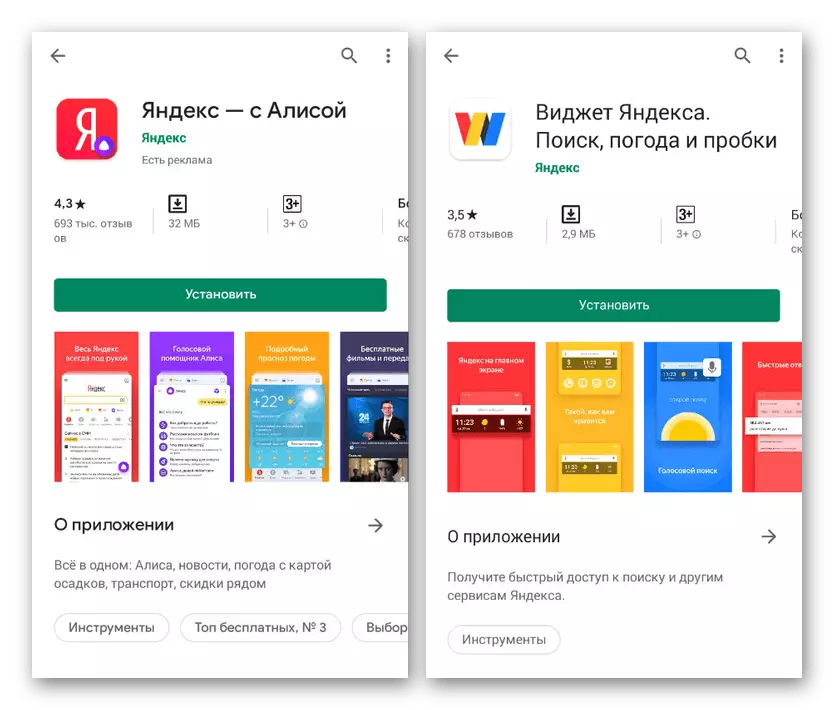
我们拆卸所有现有的方法可以使用Yandex在Android中启动页面,包括自更改设置和自动安装。每种方法都有许多功能,使其在某些情况下不可或缺。
